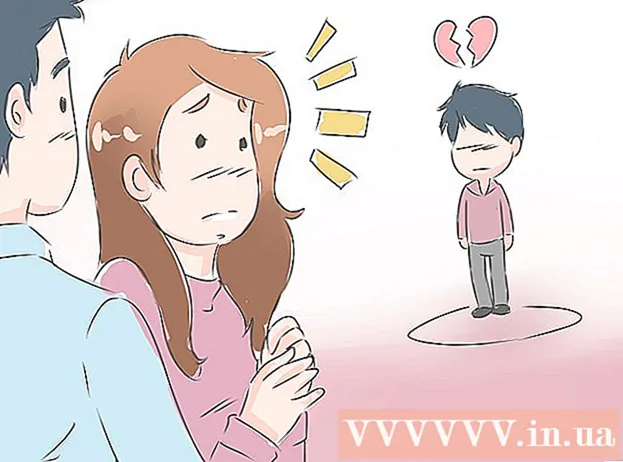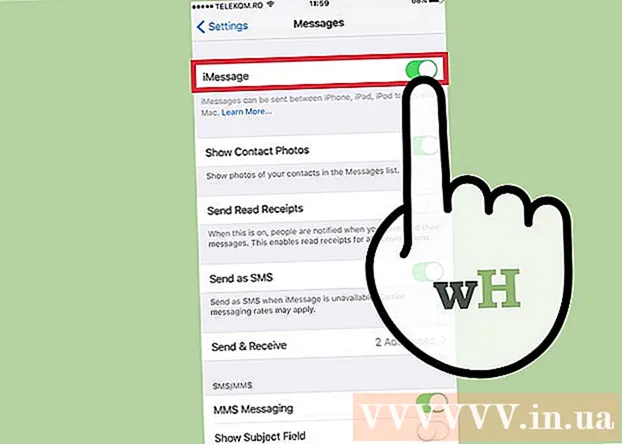Författare:
Charles Brown
Skapelsedatum:
10 Februari 2021
Uppdatera Datum:
1 Juli 2024

Innehåll
- Att gå
- Metod 1 av 3: Hur man återkallar e-postmeddelanden i Outlook 2010 och 2013
- Metod 2 av 3: Hur man återkallar e-postmeddelanden i Outlook 2007
- Metod 3 av 3: Hur man återkallar ett e-postmeddelande i Outlook 2003
- Varningar
Microsofts Outlook ger dig möjlighet att återkalla ett skickat e-postmeddelande i ditt utbytesnätverk. Om du av misstag skickar ett e-postmeddelande till en kollega kan du försöka komma ihåg det innan det kan läsas. Följ instruktionerna nedan för att hämta ett e-postmeddelande i Outlook 2003, 2007, 2010 och 2013.
Att gå
Metod 1 av 3: Hur man återkallar e-postmeddelanden i Outlook 2010 och 2013
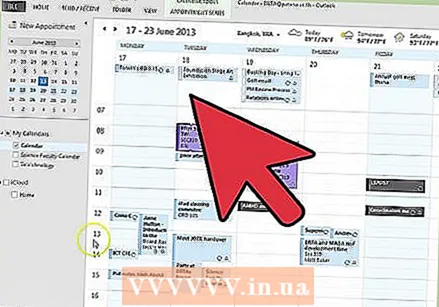 Öppna Outlook direkt efter att du upptäckt att du har skickat ett felaktigt e-postmeddelande.
Öppna Outlook direkt efter att du upptäckt att du har skickat ett felaktigt e-postmeddelande.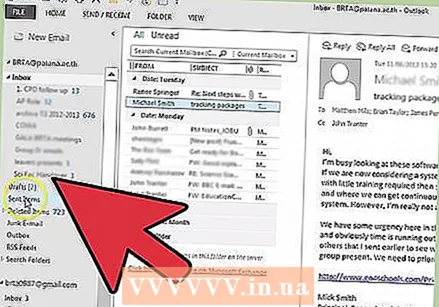 Gå till mappen Skickade artiklar.
Gå till mappen Skickade artiklar.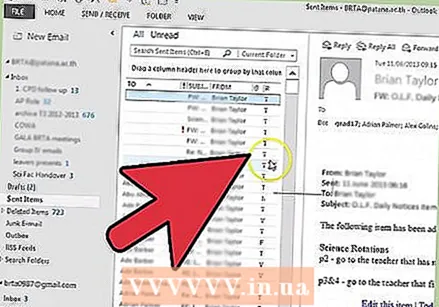 Öppna e-postmeddelandet du vill komma ihåg.
Öppna e-postmeddelandet du vill komma ihåg.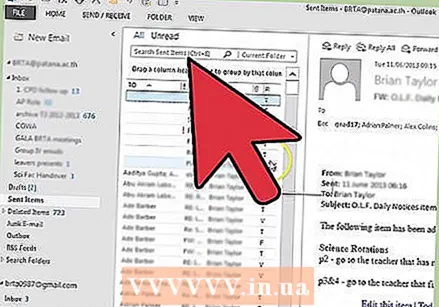 Välj "Arkiv"> "Info.” Du bör nu se flera alternativ på höger sida av skärmen, inklusive "Meddelande skicka igen och återkalla." Klicka på det alternativet.
Välj "Arkiv"> "Info.” Du bör nu se flera alternativ på höger sida av skärmen, inklusive "Meddelande skicka igen och återkalla." Klicka på det alternativet. 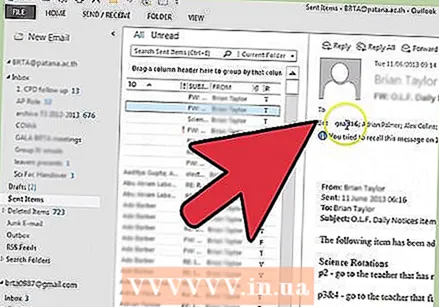 Vänta tills dialogrutan "Återkalla detta meddelande" öppnas.
Vänta tills dialogrutan "Återkalla detta meddelande" öppnas.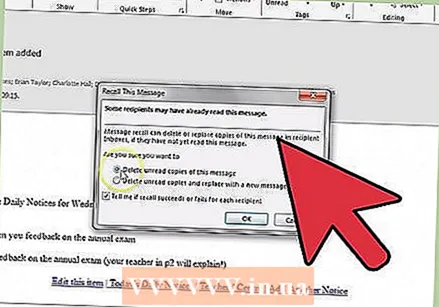 Välj 1 eller 2 alternativ. Du kan radera olästa kopior av e-postmeddelandet eller skapa ett nytt meddelande för att ersätta de raderade kopiorna.
Välj 1 eller 2 alternativ. Du kan radera olästa kopior av e-postmeddelandet eller skapa ett nytt meddelande för att ersätta de raderade kopiorna. - Klicka på alternativknappen du väljer.
- Markera vid behov kryssrutan där du får ett meddelande om åtgärden har lyckats för varje mottagare av e-postmeddelandet. Markera inte den här rutan om du har skickat ett bulk-e-post, annars kommer din inkorg snart att fyllas.
- När du har gjort ditt val trycker du på “OK”.
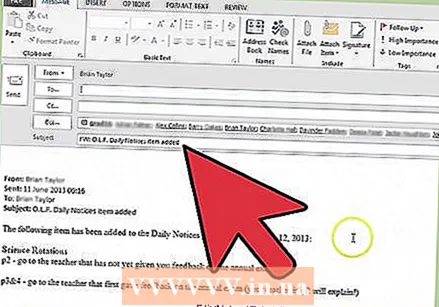 Skriv om ditt meddelande om du väljer ersättningsalternativet. Skicka det igen.
Skriv om ditt meddelande om du väljer ersättningsalternativet. Skicka det igen. 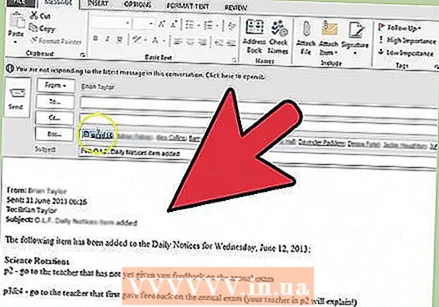 Gå tillbaka till meddelandet och kontrollera fliken Rapporter för att se om återkallandet av e-postmeddelandet lyckades.
Gå tillbaka till meddelandet och kontrollera fliken Rapporter för att se om återkallandet av e-postmeddelandet lyckades.- Du kan också använda avsnittet Spårning i e-postrubriken för att se resultaten för alla dina återkallelser.
Metod 2 av 3: Hur man återkallar e-postmeddelanden i Outlook 2007
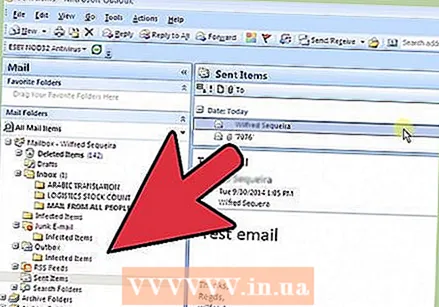 Titta i mappen Skickade artiklar.
Titta i mappen Skickade artiklar.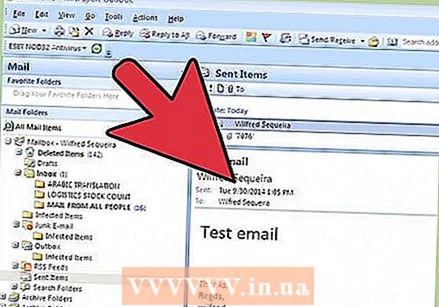 Hitta och välj det e-postmeddelande du vill ta bort eller ersätta. Se till att e-postmeddelandet skickas via en utbytesserver och inte via någon annans e-postserver.
Hitta och välj det e-postmeddelande du vill ta bort eller ersätta. Se till att e-postmeddelandet skickas via en utbytesserver och inte via någon annans e-postserver. 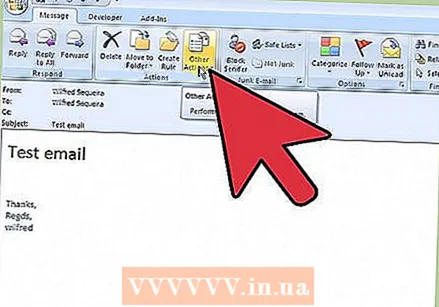 Välj "Åtgärder" i rubriken till meddelandet.
Välj "Åtgärder" i rubriken till meddelandet.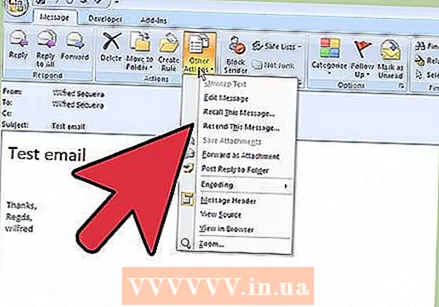 Välj ”Andra åtgärder.”
Välj ”Andra åtgärder.”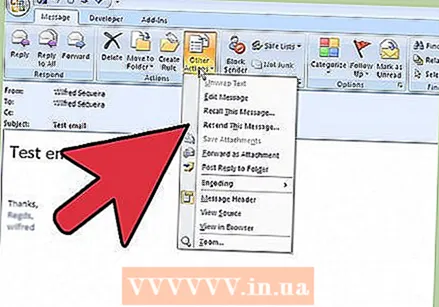 Bläddra ner och välj “Återkalla detta meddelande.”
Bläddra ner och välj “Återkalla detta meddelande.”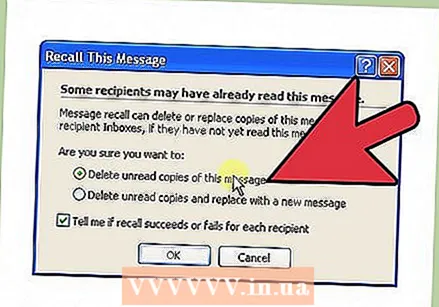 Bestäm om du bara vill ta bort olästa e-postmeddelanden eller om du också vill ersätta dem. Klicka på “OK” när du har gjort ditt val.
Bestäm om du bara vill ta bort olästa e-postmeddelanden eller om du också vill ersätta dem. Klicka på “OK” när du har gjort ditt val. - Du kan också ange i Outlook 2007 och 2003 om du vill få ett e-postmeddelande med en bekräftelse på att återkallandet av meddelandena har lyckats.
Metod 3 av 3: Hur man återkallar ett e-postmeddelande i Outlook 2003
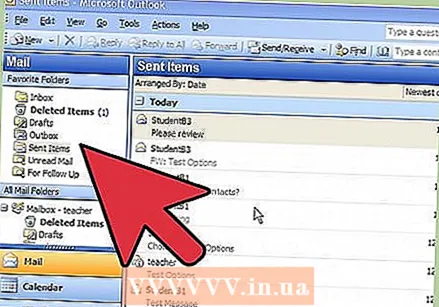 Se till att e-postmeddelandet skickades via en utbytesserver. Detta innebär att e-postmeddelandet skickades till ett företags- eller utbytesserveradress istället för en onlinetjänst som Hotmail och Yahoo.
Se till att e-postmeddelandet skickades via en utbytesserver. Detta innebär att e-postmeddelandet skickades till ett företags- eller utbytesserveradress istället för en onlinetjänst som Hotmail och Yahoo. 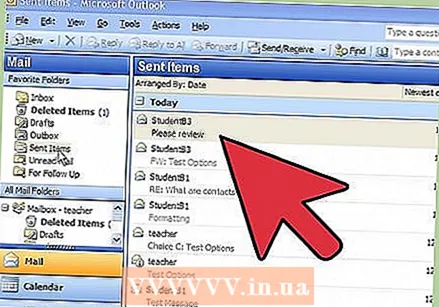 Öppna Microsoft Outlook. Du bör försöka hämta e-postmeddelandet omedelbart efter att du skickat det.
Öppna Microsoft Outlook. Du bör försöka hämta e-postmeddelandet omedelbart efter att du skickat det. - Den kan inte hämtas när den har öppnats.
 Gå till Skickade artiklar. Den här mappen innehåller en lista över alla meddelanden som du har skickat.
Gå till Skickade artiklar. Den här mappen innehåller en lista över alla meddelanden som du har skickat. 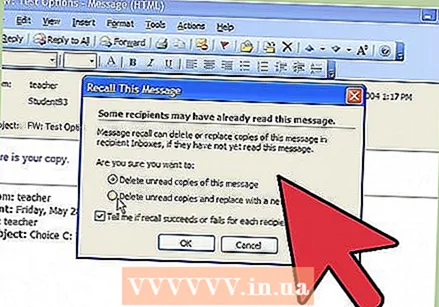 Klicka på meddelandet du vill komma ihåg. Se till att den är öppen i fönstret till höger om kolumnen Skickade meddelanden.
Klicka på meddelandet du vill komma ihåg. Se till att den är öppen i fönstret till höger om kolumnen Skickade meddelanden.  Välj Åtgärd-menyn högst upp. Bläddra ner i rullgardinsmenyn.
Välj Åtgärd-menyn högst upp. Bläddra ner i rullgardinsmenyn. 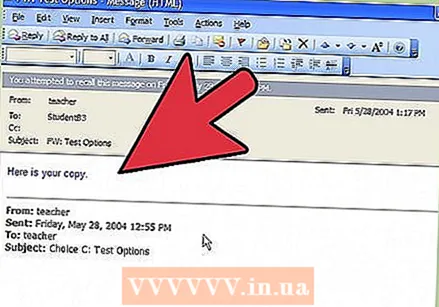 Välj “Hämta detta meddelande.”
Välj “Hämta detta meddelande.”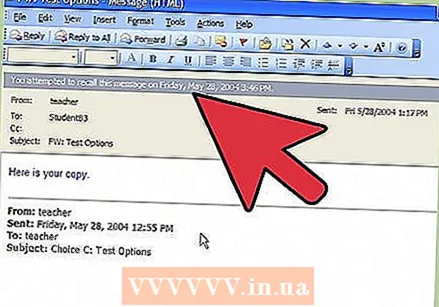 Välj mellan "Ta bort olästa kopior" eller "Ta bort olästa kopior och ersätt med ett nytt meddelande.”
Välj mellan "Ta bort olästa kopior" eller "Ta bort olästa kopior och ersätt med ett nytt meddelande.”- Om e-postmeddelandet inte var tänkt att skickas alls, välj det första alternativet.
- Om du har glömt en bilaga eller inte har fyllt i e-postmeddelandet, välj det andra alternativet och slutför e-postmeddelandet.
- E-postmeddelandet kommer att ersättas eller tas bort om det inte läses.
Varningar
- Den här artikeln är ganska korrekt i sig, men du bör aldrig använda den här funktionen. Med tanke på att det bara fungerar med en aktiv MAPI-anslutning (där personen är inloggad och förmodligen läser e-postmeddelandet ändå), kommer det att misslyckas i de flesta fall. Det fungerar inte heller med ett e-postmeddelande via Outlook Web App, smartphone, iMAP / POP3, etc. Det är snarare troligt att meddelandet Recall Notification kommer att leda till att felaktigt e-postmeddelande skickas märkbart så att mottagaren läser korrekt e-post. de flesta användare kommer att se återkallningsförfrågan och omedelbart rusa till e-postmeddelandet för att läsa den.
- Outlook 2003 stöds inte längre av Microsoft. Programmet kommer inte längre att uppdateras och teknisk support är inte längre tillgänglig.